首先选中目标单元格,通过“开始”选项卡中的边框工具选择样式与颜色,利用“更多边框”或“绘图边框”实现自定义;也可通过条件格式设置基于数据变化的动态边框,或使用右键快捷方式快速调整边框样式。
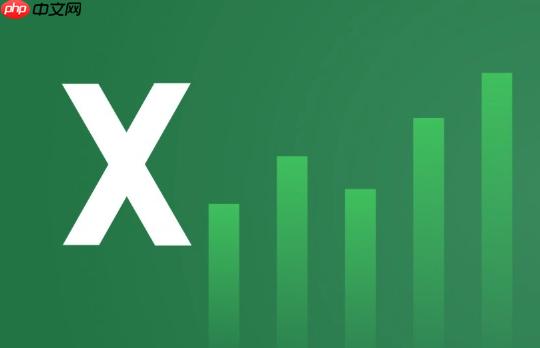
如果您希望在 Excel 中为特定单元格或区域添加个性化边框以突出显示数据,可以通过多种方式实现自定义边框效果。以下是具体操作步骤。
本文运行环境:Dell XPS 13,Windows 11
通过 Excel 内置的边框工具,您可以选择线条样式和颜色,对选定单元格应用精确的边框格式。
1、选中需要添加边框的单元格或单元格区域。
2、在“开始”选项卡的“字体”组中,点击边框按钮旁边的下拉箭头。
3、选择“更多边框”选项,打开“设置单元格格式”对话框。
4、在“边框”选项卡中,选择所需的线条样式和颜色。
5、在预览区域中点击相应位置,手动添加或移除边框线段,实现自定义布局。
6、确认设置后点击“确定”应用更改。
该方法适用于需要在多个不连续单元格上绘制相同边框样式的情况,提升操作效率。
1、在“开始”选项卡的“字体”组中,点击“边框”按钮的下拉菜单。
2、选择“绘图边框”或“绘图边框网格”工具。
3、鼠标指针将变为画笔图标,按住左键拖动即可在单元格周围绘制边框。
4、绘制完成后,再次点击“绘图边框”工具以退出绘制模式。
5、如需更改画笔样式,可先在“边框”菜单中设定线条类型和颜色。
利用条件格式规则,可根据单元格内容自动应用边框,实现基于数据变化的边框显示。
1、选中目标单元格区域。
2、在“开始”选项卡中点击“条件格式”,选择“新建规则”。
3、选择“只为包含以下内容的单元格设置格式”。
4、设置所需条件,如单元格值大于某个数值。
5、点击“格式”按钮,在“边框”选项卡中设置边框样式。
6、确认后点击“确定”,当满足条件时,边框将自动显示。
通过右键菜单快速访问边框设置,适合需要频繁调整边框的用户。
1、右键点击要设置边框的单元格,选择“设置单元格格式”。
2、切换到“边框”选项卡。
3、在“线条样式”列表中选择一种样式,并选择颜色。
4、在“预置”区域点击“外边框”或“内部”按钮,或手动添加边框线。
5、点击“确定”完成设置。
以上就是如何在 Microsoft Excel 中创建自定义边框的详细内容,更多请关注php中文网其它相关文章!

每个人都需要一台速度更快、更稳定的 PC。随着时间的推移,垃圾文件、旧注册表数据和不必要的后台进程会占用资源并降低性能。幸运的是,许多工具可以让 Windows 保持平稳运行。

Copyright 2014-2025 https://www.php.cn/ All Rights Reserved | php.cn | 湘ICP备2023035733号